VPNとは?VPN仮想プライベートネットワークのメリットとデメリット

VPNとは何か、そのメリットとデメリットは何でしょうか?WebTech360と一緒に、VPNの定義、そしてこのモデルとシステムを仕事にどのように適用するかについて考えてみましょう。
時間が経つにつれて、ハード ドライブ上のファイルは断片化され、ドライブ上の複数の場所をチェックする必要があるため、コンピューターの速度が低下します。コンピューターをより効率的に動作させるには、Windows に組み込まれているツールを使用してこれらのファイルを最適化することができます。この記事では、Windows オペレーティング システム バージョンでディスク デフラグ ツールを使用する方法について説明します。
ソリッド ステート ドライブ (SSD) に関する注意: SSD は、従来の機械式ハード ドライブとは異なる動作をします。 SSD はデフラグする必要がなく、デフラグするとドライブが消耗します。ただし、Windows は、必要に応じて、またユーザーがシステムの復元を設定している場合、月に 1 回 SSD をデフラグします。自動デフラグはドライブの寿命とパフォーマンスを延ばすため、この点について心配する必要はありません。
したがって、SSD を使用すると、Windows に処理を任せることができ、デフラグについて心配する必要がなくなります。ドライブの最適化ツール (ディスク デフラグ ツールとも呼ばれます) を使用すると、TRIM コマンドを送信してパフォーマンスの最適化を実行するなど、ドライブの最適化を実行できます。ただし、SSD では従来のデフラグは実行されません。機械式ドライブの場合は、断片化の状態を確認して修復できます。
Windowsでディスクデフラグツールを使用する
デフラグはパフォーマンスを向上させ、PC を高速化する方法なので、定期的に実行する必要があります。デフラグのプロセスは Windows 11 でもあまり変わっておらず、Windows 10 とほぼ同じなので、すべてが非常に馴染み深いものになります。
Windowsのデフラグツールを使用する
1. タスクバーの検索アイコンをクリックします。
2.検索ボックスに「defrag」と入力し、結果の一覧から「ドライブのデフラグと最適化」を選択します。
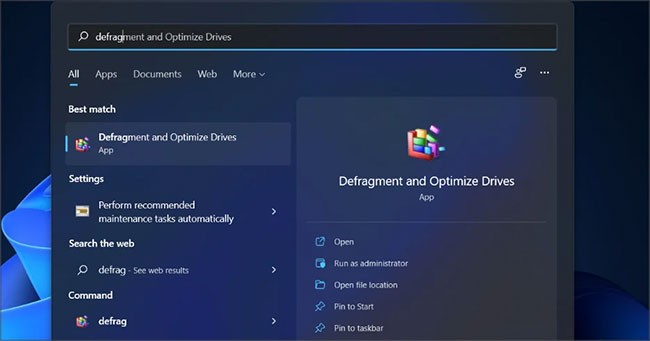
3. ウィンドウが開くと、すべてのドライブのリストと現在のデフラグ状態が表示されます。
4. 分析するドライブを選択し、「分析」ボタンをクリックします。 SSD がインストールされている場合、デフラグは効果がありません。この手順は HDD ハード ドライブに対してのみ実行する必要があります。
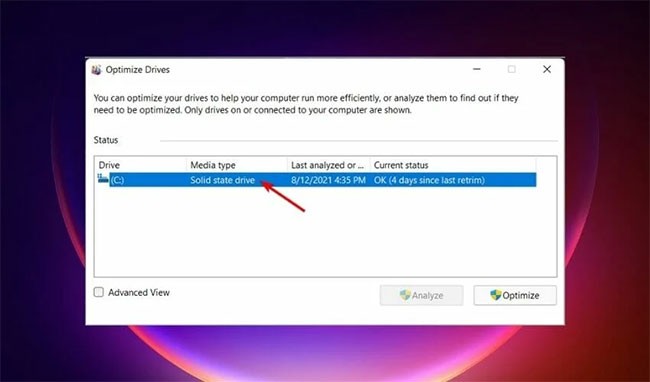
5. プロセスが完了するまで待ちます。
6. ドライブが断片化している場合は、ドライブを選択して「最適化」をクリックします。
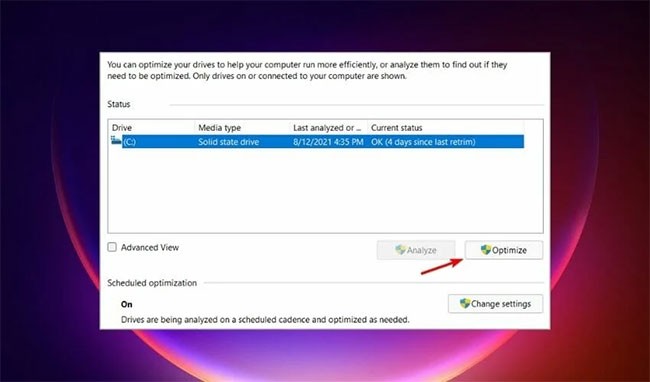
7. プロセスが完了するまで待ちます。断片化のレベルによっては、このプロセスに時間がかかる場合があることに注意してください。
Windows 11 PC には、ハード ドライブを最適化するために使用できる組み込みアプリがあります。これは「ドライブのデフラグと最適化」と呼ばれ、PC を簡単に最適化するために使用できます。
ご覧のとおり、Windows 11 のデフラグ ツールの使用は簡単ですが、専用のツールが必要な場合は、この記事ではより高度なオプションを備えたSmart Defrag を推奨しています。
コマンドラインツールの使用
1. Windows + Xを押して、「Windows ターミナル (管理者)」を選択します。
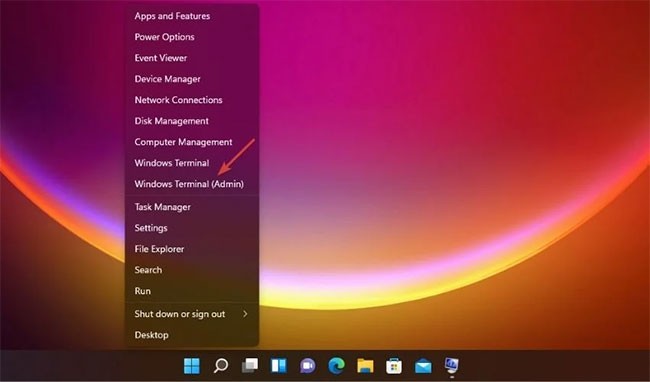
2. ドライブを分析するには、次のコマンドを入力します。ただし、X をドライブ文字に置き換えることを忘れないでください。
defrag X: /a
3. スキャンが完了すると、断片化レベルや、ドライブを最適化する必要があるかどうかを示すメモなど、ハード ドライブに関する情報が表示されます。
4. 次に、次のコマンドを入力して、そのドライブを最適化します。
defrag X:
5. プロセスが完了するまで待ちます。
役に立つかもしれない隠しコマンドもいくつかあります。 PC 上の使用可能なすべてのドライブを最適化するには、次のコマンドを使用します。
defrag /C
指定されたドライブを除くすべてのドライブを最適化するには、次のコマンドを実行します。
defrag /E X:
「Windows 10 でハード ドライブを最適化するタイミングと方法」の記事を参照してください。それをどうやって行うかを知ること。
Windows 8 でドライブを最適化するには、次の手順に従います。
方法1。
ステップ 1 .ファイルエクスプローラーを開き、[コンピューター]を選択します。
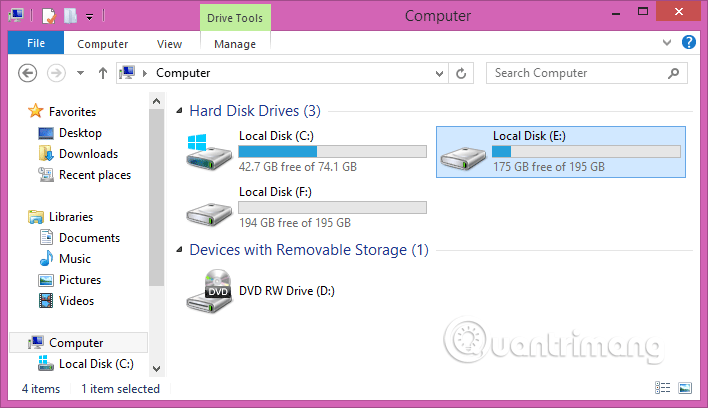
ステップ 2 .最適化するドライブを右クリックし、[プロパティ]を選択します。
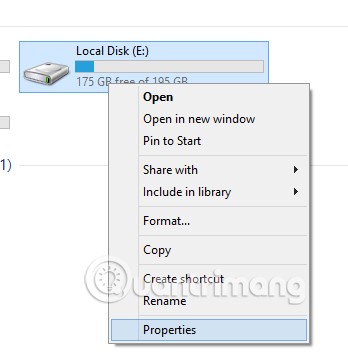
ステップ3 . [ツール]タブをクリックし、 [ドライブの最適化とデフラグ]の下にある[最適化] をクリックします。
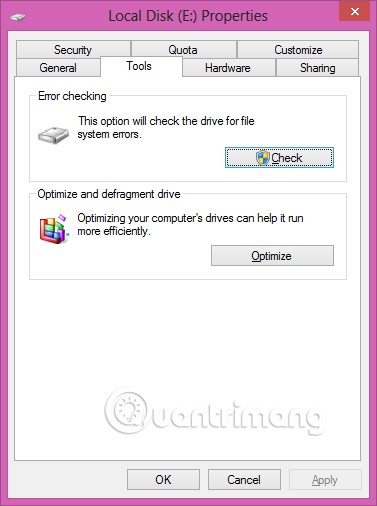
ステップ 4.デフラグするドライブを選択し、「最適化」をクリックします。
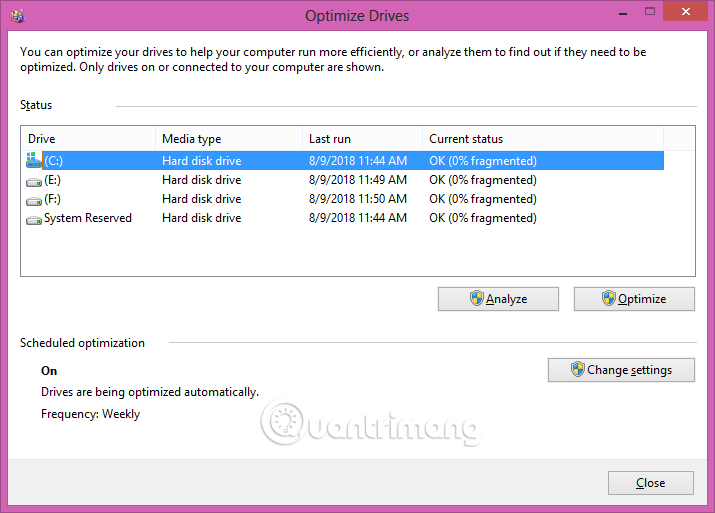
方法2。
ステップ 1 .スタートメニューに移動します。
ステップ 2 .スタート メニューの壁紙を右クリックすると、「すべてのアプリ」が表示されます。

ステップ3 . [すべてのアプリ]を選択し、下にスクロールして[コントロール パネル]を見つけてクリックします。
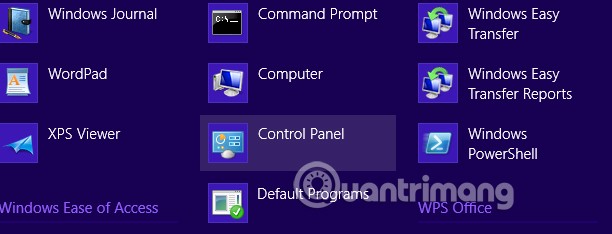
ステップ4 .コントロール パネルの右上にある [表示方法] ドロップダウン メニュー(既定値は[カテゴリ] ) をクリックし、[大きいアイコン]または[小さいアイコン]を選択します。
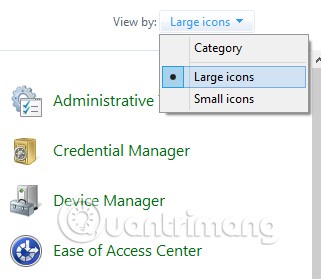
ステップ5 .管理ツールをクリックします。 「ドライブのデフラグと最適化」をダブルクリックします。
ステップ 6.最適化するドライブを選択し、「最適化」をクリックします。

方法については、「Windows 7 でドライブをすばやく最適化する」の記事を参照してください。
参照:
VPNとは何か、そのメリットとデメリットは何でしょうか?WebTech360と一緒に、VPNの定義、そしてこのモデルとシステムを仕事にどのように適用するかについて考えてみましょう。
Windows セキュリティは、基本的なウイルス対策だけにとどまりません。フィッシング詐欺の防止、ランサムウェアのブロック、悪意のあるアプリの実行防止など、様々な機能を備えています。しかし、これらの機能はメニューの階層構造に隠れているため、見つけにくいのが現状です。
一度学んで実際に試してみると、暗号化は驚くほど使いやすく、日常生活に非常に実用的であることがわかります。
以下の記事では、Windows 7で削除されたデータを復元するためのサポートツールRecuva Portableの基本操作をご紹介します。Recuva Portableを使えば、USBメモリにデータを保存し、必要な時にいつでも使用できます。このツールはコンパクトでシンプルで使いやすく、以下のような機能を備えています。
CCleaner はわずか数分で重複ファイルをスキャンし、どのファイルを安全に削除できるかを判断できるようにします。
Windows 11 でダウンロード フォルダーを C ドライブから別のドライブに移動すると、C ドライブの容量が削減され、コンピューターの動作がスムーズになります。
これは、Microsoft ではなく独自のスケジュールで更新が行われるように、システムを強化および調整する方法です。
Windows ファイルエクスプローラーには、ファイルの表示方法を変更するためのオプションが多数用意されています。しかし、システムのセキュリティにとって非常に重要なオプションが、デフォルトで無効になっていることをご存知ない方もいるかもしれません。
適切なツールを使用すれば、システムをスキャンして、システムに潜んでいる可能性のあるスパイウェア、アドウェア、その他の悪意のあるプログラムを削除できます。
以下は、新しいコンピュータをインストールするときに推奨されるソフトウェアのリストです。これにより、コンピュータに最も必要な最適なアプリケーションを選択できます。
フラッシュドライブにオペレーティングシステム全体を保存しておくと、特にノートパソコンをお持ちでない場合、非常に便利です。しかし、この機能はLinuxディストリビューションに限ったものではありません。Windowsインストールのクローン作成に挑戦してみましょう。
これらのサービスのいくつかをオフにすると、日常の使用に影響を与えずに、バッテリー寿命を大幅に節約できます。
Ctrl + Z は、Windows で非常によく使われるキーの組み合わせです。基本的に、Ctrl + Z を使用すると、Windows のすべての領域で操作を元に戻すことができます。
短縮URLは長いリンクを簡潔にするのに便利ですが、実際のリンク先を隠すことにもなります。マルウェアやフィッシング詐欺を回避したいのであれば、盲目的にリンクをクリックするのは賢明ではありません。
長い待ち時間の後、Windows 11 の最初のメジャー アップデートが正式にリリースされました。













